キャリブレーションされなかった画像をrayCloudで手動でキャリブレートする方法
画像がステップ「1. 初期処理」でキャリブレーションされなかった場合は、「rayCloud」を使用して手動でキャリブレーションすることができます。
画像をキャリブレーションするには、その画像の十分な数のキーポイントをプロジェクトの他の画像と正確にマッチさせる必要があります。少なくとも2つの画像でマッチする各キーポイントにより、3Dポイントを生成することができます。画像がキャリブレーションされないのは、他の画像とのマッチが見つからないか、マッチが正確であるとラベル付けされていないためです。したがって、この画像をキャリブレーションするには、この画像とキャリブレーション済みの画像のマッチを新たに手動で定義する必要があります。
カメラを手動でキャリブレーションするには:
1. メニューバーで「表示」>「rayCloud」をクリックします。
2. 「rayCloud」でキャリブレーションされていないカメラをクリックします。
3. 右側のサイドバーの「選択肢」セクションで、選択したカメラに対応するポイントが次の記号によって画像の上に示されます。
- 赤色の十字:他の画像のキーポイントとマッチしない自動キーポイント。
- オレンジ色の十字:他の画像のキーポイントと正確にマッチする可能性が高い自動キーポイント。
- 黄色の十字:選択した画像にマークされたGCP、チェックポイント、またはマニュアルタイポイント(MTP)で、インライアとみなされるもの。
- ピンク色の十字:選択した画像にマークされたGCP、チェックポイント、またはマニュアルタイポイント(MTP)であるが、外れ値とみなされるもの。
「タイポイント」セクションには、選択したカメラにマークされているすべてのタイポイントが表示されます。
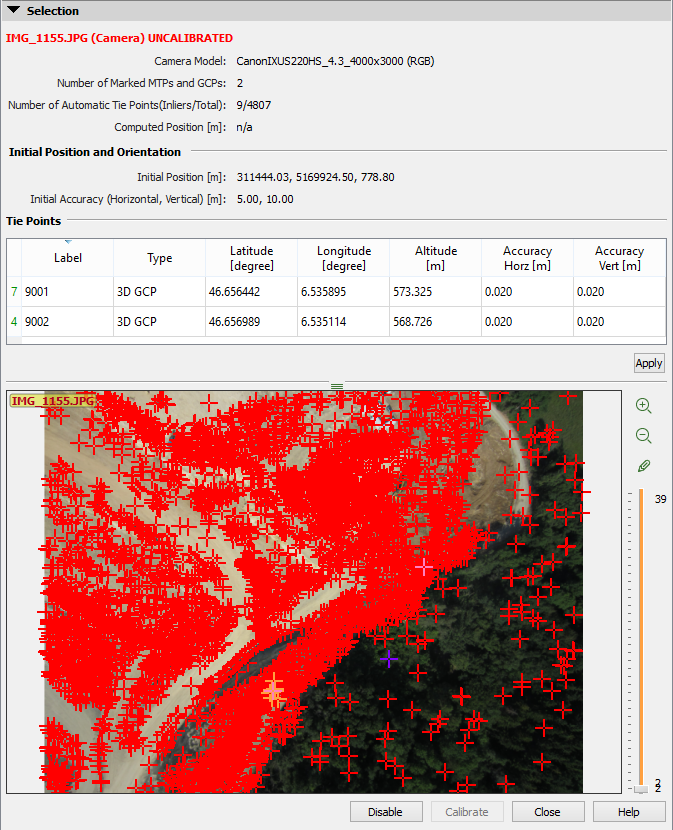
4. 赤色またはオレンジ色の十字をダブルクリックします。選択した十字は紫色に変わります。
5. 赤色とオレンジ色の十字はそれぞれキーポイントを表し、それとマッチする可能性の高い3Dポイントに関連付けられています。「画像」セクションには画像が一覧表示され、そこには関連する3Dポイントを使用してこのキーポイントが表示されます。キーポイントはオレンジ色の十字とオレンジ色の円でマークされます。3Dポイントの投影は、この画像の中で緑色の十字で示されます。
提案された画像内のポイントがキャリブレーションされていないカメラのキーポイントに対応している場合は、 「タイポイントに接続」 ボタンを押すことで、このキーポイントを画像内のキーポイントとマッチさせることができます。これにより、マークされた画像を使用して新しいマニュアルタイポイント(MTP)が作成されます。
ボタンを押すことで、このキーポイントを画像内のキーポイントとマッチさせることができます。これにより、マークされた画像を使用して新しいマニュアルタイポイント(MTP)が作成されます。
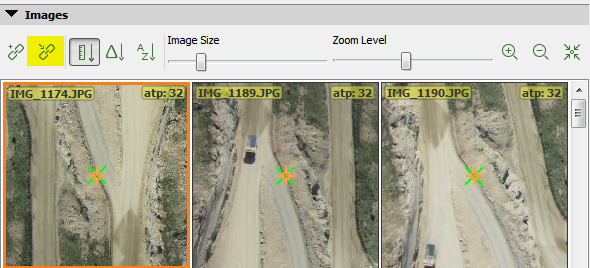
6. マッチを追加するたびに、カメラの位置が再計算されます。この新しい位置は、選択した画像に既存の3Dポイントを投影するために使用されます。これらの投影された3Dポイントと既存のキーポイントとの間の再投影誤差が低い場合、キーポイントは正確であるとラベル付けされ、インライアとみなされます。これらのインライアはオレンジ色の十字で表示されます。
7. その他の既存のポイントを接続するか (3つ以上)、新しいマニュアルタイポイント(MTP)を定義します
(3つ以上)、新しいマニュアルタイポイント(MTP)を定義します (3つ以上)。
(3つ以上)。
8. 「校正」を押し、カメラをキャリブレーションします。
- 画像に20個以上のインライアが含まれている。
- 手動でマークしたポイント(MTP)がすべてインライアである。
10. 新しいカメラの位置と方向が適切である場合は、「処理」>「再マッチングおよび最適化」をクリックします。